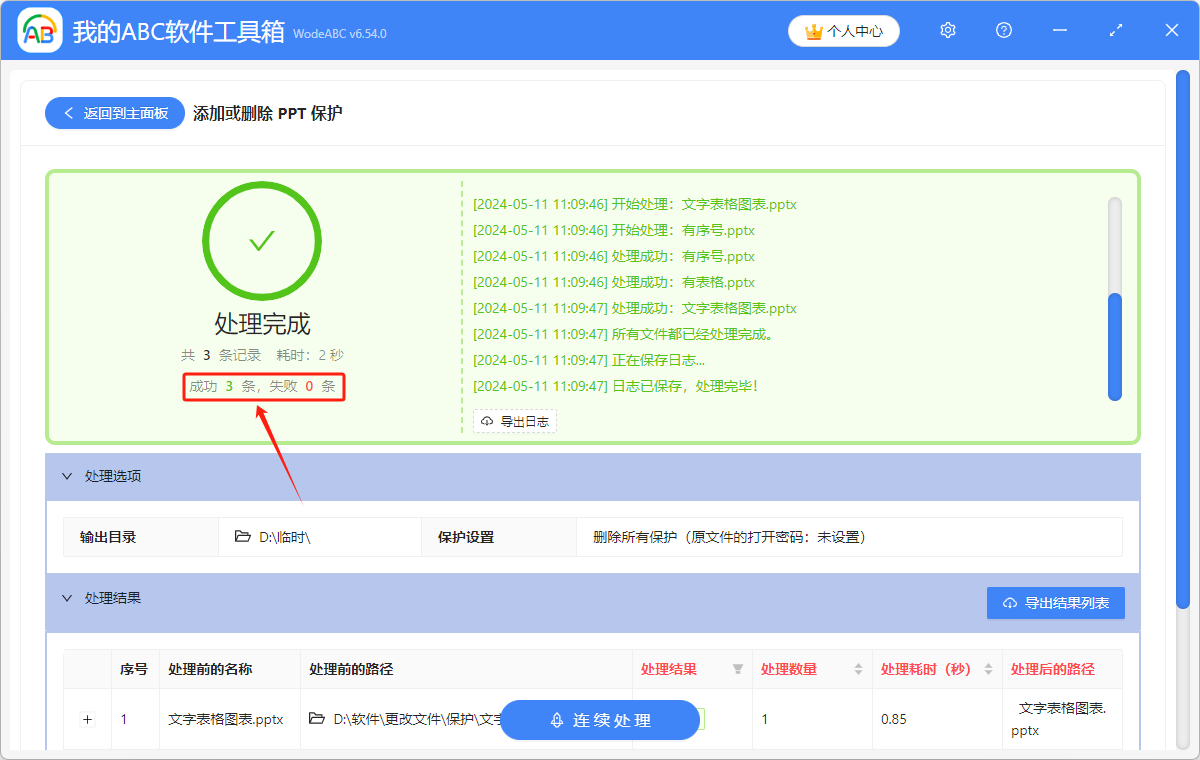对于有密码保护的 PPT 文件,想要对它进行编辑,就需要先解除 PPT 文件的密码。通常我们可以在 WPS Office 中找到“文件”“文件加密”,或者在 PowerPoint 中找到“信息”“保护演示文稿”,这两种方法都能在已经知道 PPT 文件打开密码的情况下,删除 PPT 文件的保护。但有多个 PPT 文件想要解开密码时,这两种方法只能对多个 PPT 文件一个一个的进行操作,效率就不高。下面的这个方法,可以将多个只能读不能编辑的 PPT 文件直接删除密码保护,还可以在知道多个 PPT 文档统一的文件打开密码的情况下,同时删去对 PPT 文件的保护,批量操作能够避免我们对同样的步骤进行多次操作。
使用场景
想要对只能看的 PPT 文件内容进行编辑或修改时,想要对知道文件打开密码的 PPT 文件删掉密码保护时,可以使用这个方法,同时对多个相同密码的 PPT 文件批量删除密码保护。
效果预览
处理前:
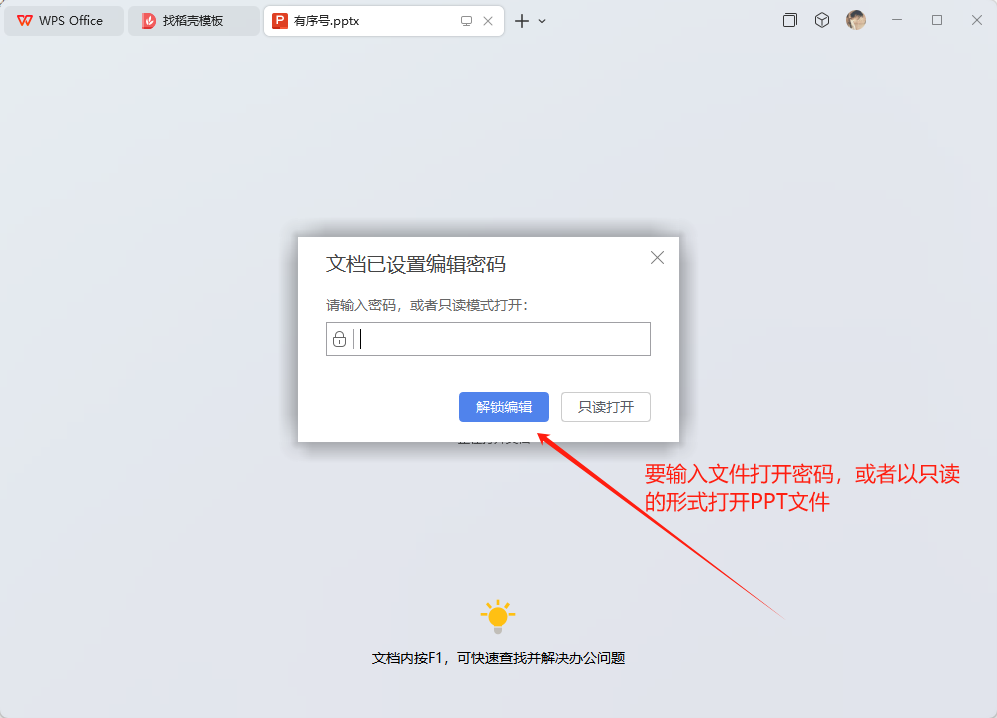
处理后:
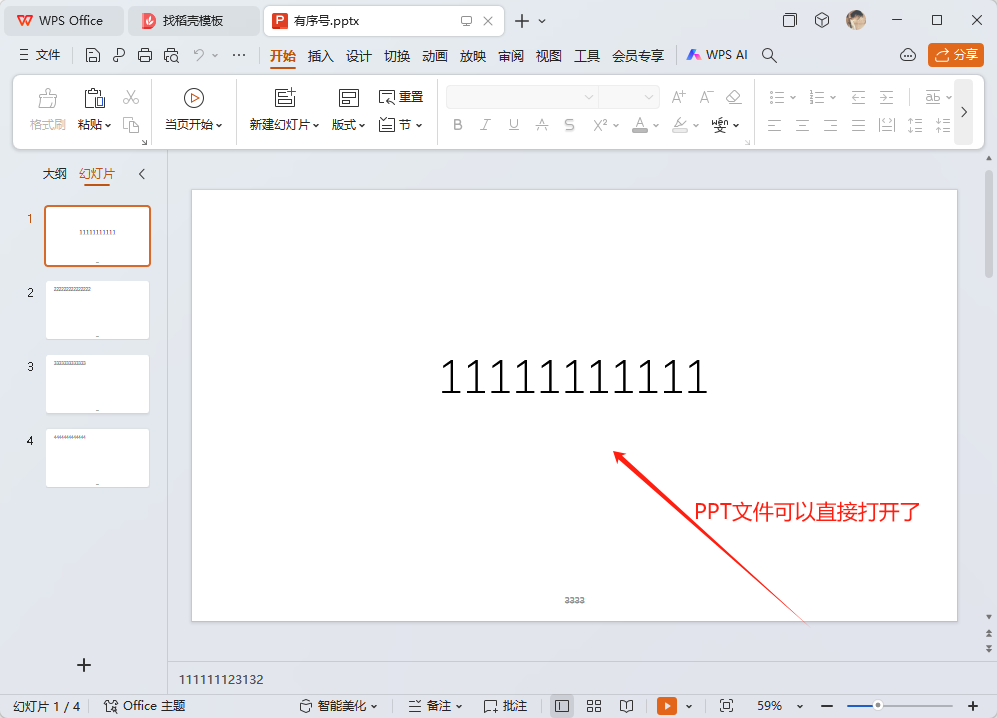
操作步骤
1.打开下面的这个软件,点击“文件属性”,选择“添加或删除 PPT 保护”。
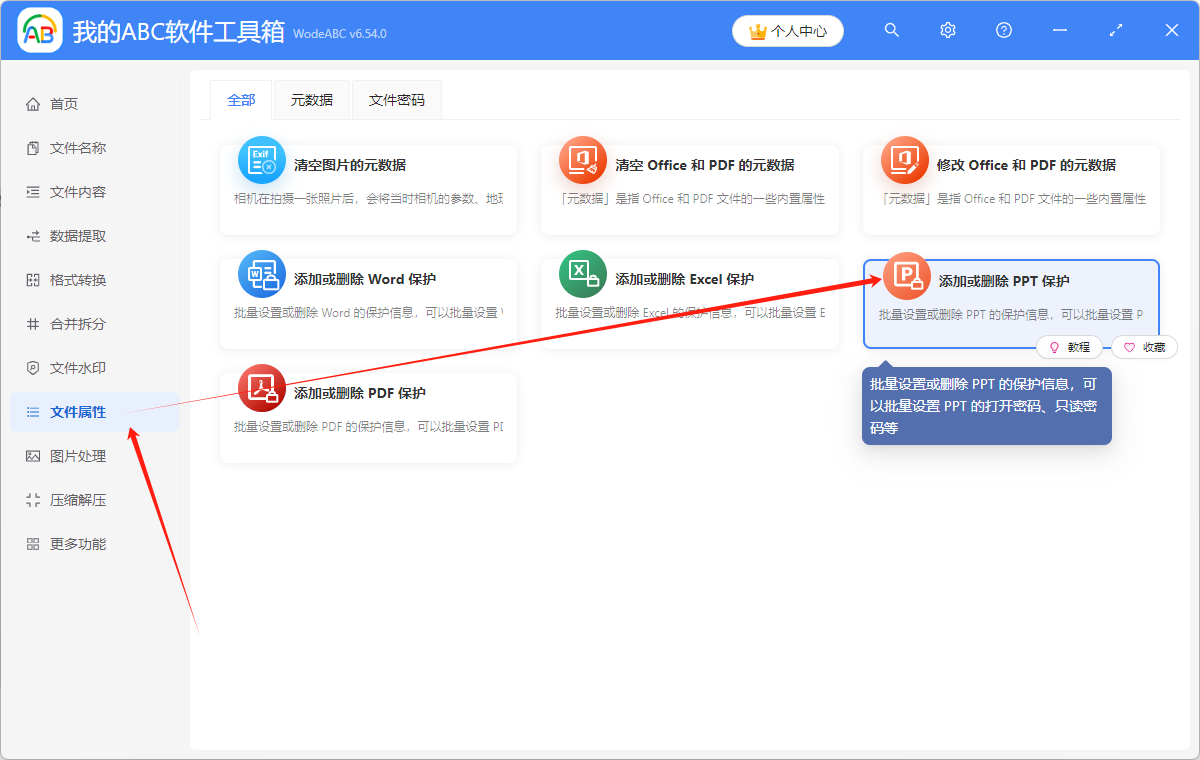
2.点击“添加文件”,或者“从文件夹中导入文件”,或者直接将想要处理的 PPT 文件拖到软件中来。这三种方法都可以添加想要删除保护的 PPT 文件,根据自己的需要进行选择。
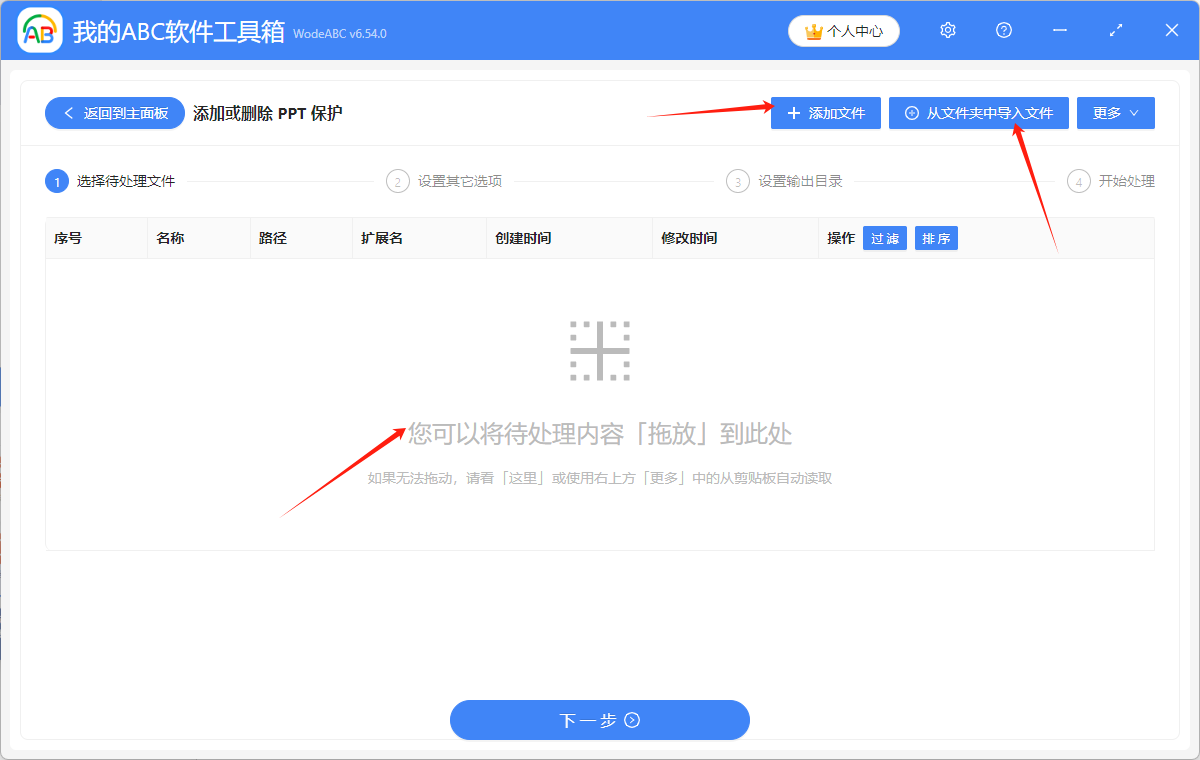
多个有相同密码保护的 PPT 文件添加成功后,会在下方箭头指的位置显示出来,可以确认一下想要批量处理的 PPT 文件是否都挺添加成功了。
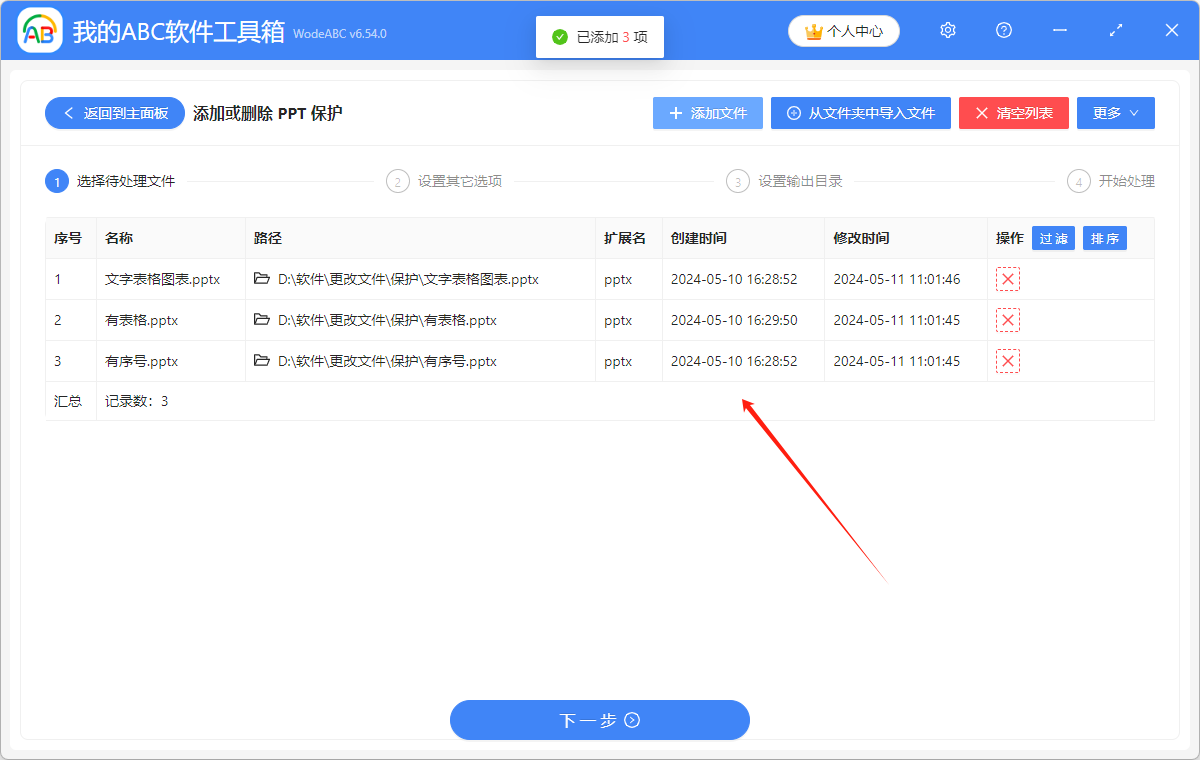
3.选择“删除保护”,如果是设有文件打开密码的 PPT 文件,需要输入文件打开密码。注意一下,这个功能不是破解任何 PPT 文件的密码,只是删除已知密码的 PPT 文件的保护。
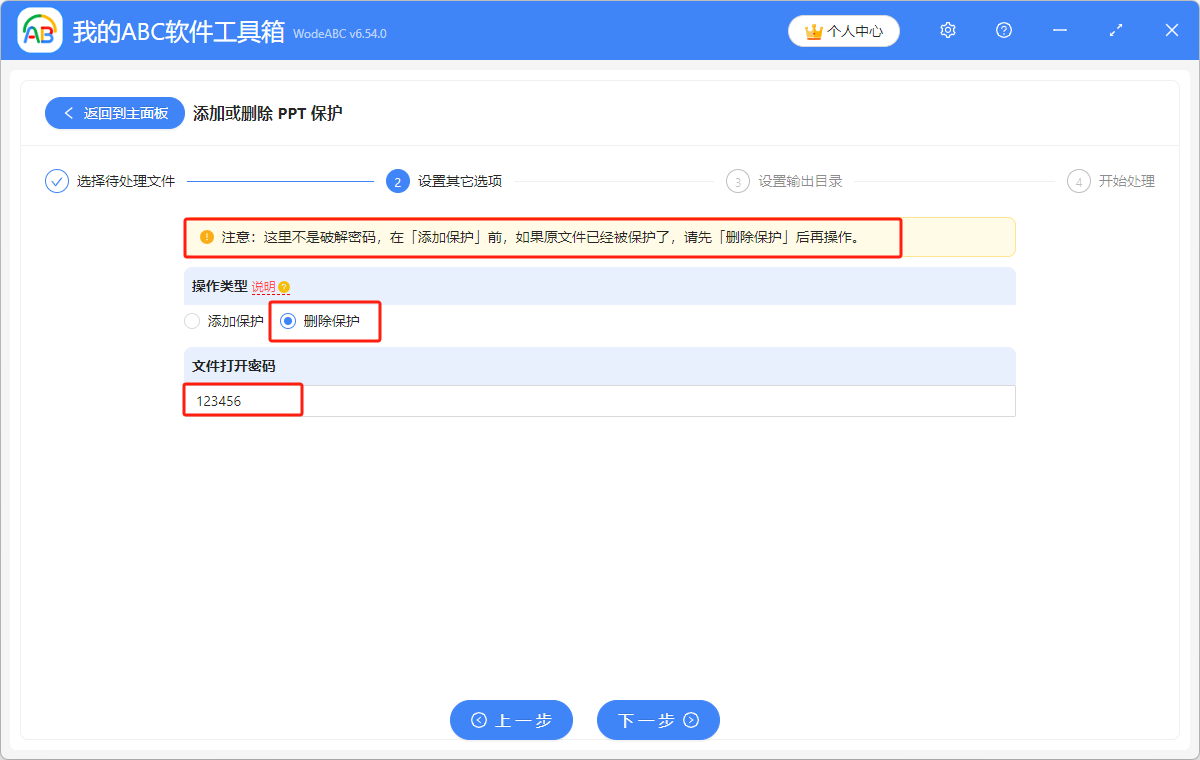
如果是只读模式的 PPT 文件,可以不用输入密码,直接删除保护。这里选择几个只读模式的 PPT 文件进行示范。

4.点击“浏览”,选择批量解除保护后的 PPT 文件的保存位置。
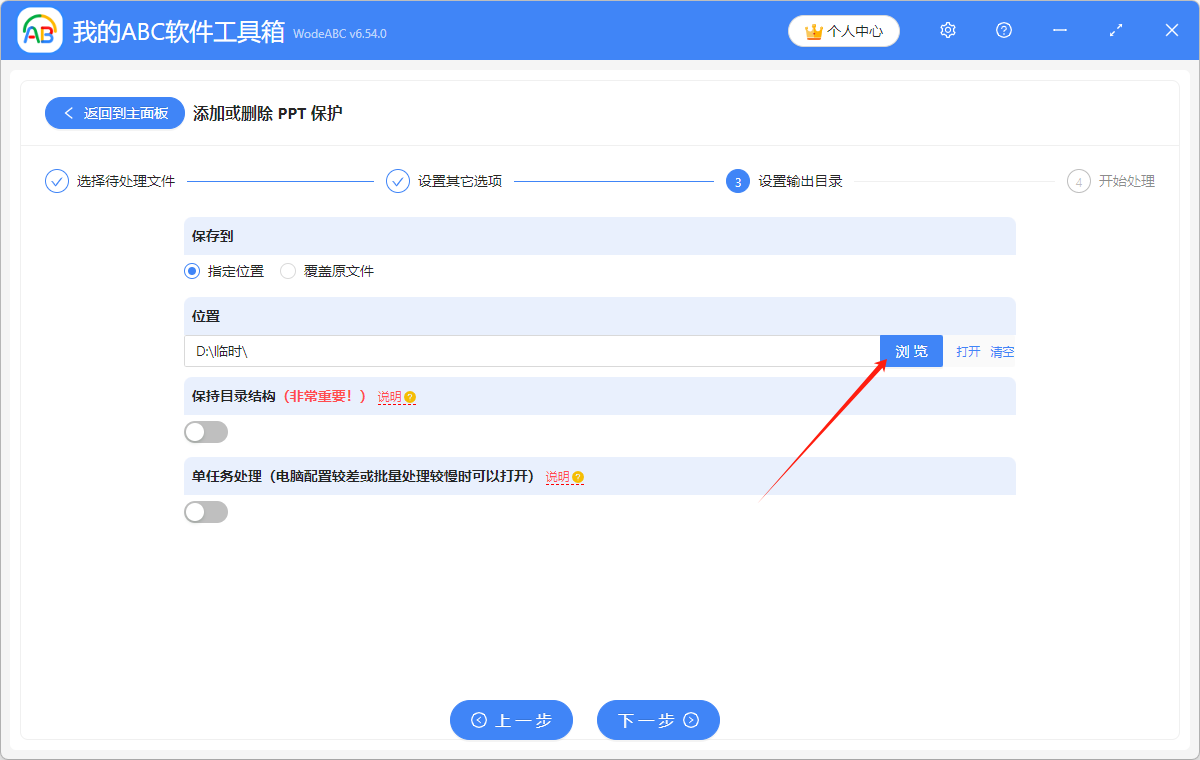
5.显示“失败0条”,表示我们成功删除了对 PPT 文件的保护,让 PPT 文件变成了可编辑的模式。在处理后的 PPT 文件的保存位置进行查看就可以了。